Windows 10, 8, 7'de Ücretsiz Yazıcı Sürücüsü İndirmeleri | Yazıcı Sürücülerimi İndir
Yayınlanan: 2020-11-24“Yazıcı sürücülerimi ücretsiz olarak nasıl indiririm?” sorusuna uygun bir cevap arıyorsanız, doğru yere geldiniz. Bu makale, Windows PC'de yazıcı sürücüsü indirmelerini ücretsiz olarak güncellemenin ve yüklemenin en basit yollarından bazılarını tanıtmaktadır. Daha fazlasını öğrenmek için okumaya devam edin.
Yazıcı sürücüsü, işletim sisteminizin ilgili yazıcı aygıtıyla iletişim kurmasını sağlayan önemli bir yazılım parçasıdır. Sürücü bilgisayarınıza düzgün bir şekilde yüklenmemişse, yazıcının çevrimdışı olması veya çalışmaması gibi bir dizi hatalı sorunla karşılaşabilirsiniz. Bu nedenle, sorunsuz ve hatasız bir yazdırma deneyiminin keyfini çıkarmak istiyorsanız , yazıcı sürücülerinizi günün her saatinde güncel tutmanız son derece önemlidir. Bunu göz önünde bulundurarak, bu gönderi aracılığıyla HP, Epson, Canon ve diğer ünlü markalar için yazıcı sürücülerini indirmenin ve yüklemenin en iyi yollarını paylaşıyoruz.
Ücretsiz İndirilen Yazıcı Sürücüleri ve Yazılımları için En Çok Tavsiye Edilen Yöntem
İşletim sisteminize karşılık gelen en son Brother, Canon veya HP yazıcı sürücüleri indirme bağlantılarını manuel olarak aramak oldukça sıkıcı ve zaman alıcı bir işlemdir. Bu nedenle, değerli zamanınızı boşa harcamak istemiyorsanız, tüm yazıcı yazılımı sürücülerinizi bir kerede otomatik olarak indirmek ve güncellemek için Bit Sürücü Güncelleyici aracını kullanmanızı öneririz. Bir anda eski veya bozuk sürücüleri güncellemenin yanı sıra, cihazınızın hızını ve performansını yeni zirvelere taşır. Bu harika yardımcı programı ÜCRETSİZ olarak almak için aşağıdaki düğmeyi tıklayın.
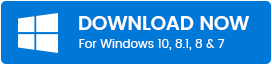
Ücretsiz Yazıcı Sürücüsü İndirmelerinde Hızlı ve Kolay Yöntemler
Aşağıda, Windows 10, 8 ve 7'de yazıcı sürücülerini ücretsiz olarak indirmenin en verimli ve zahmetsiz yöntemlerinden bazıları verilmiştir.
1. Yol: Resmi Üretici Web Sitesinden Ücretsiz Yazıcı Sürücüsü İndirmeleri
Yazıcı sürücülerinizi indirmek ve güncellemek için PC'nizin veya cihaz üreticinizin resmi destek web sitesine gidebilir, gerekli sürücünün en son sürümünü bulabilir ve bunu dizüstü veya masaüstü bilgisayarınıza manuel olarak yükleyebilirsiniz.
Not: Bu yöntemin her adımında size yardımcı olmak için burada örnek olarak HP LaserJet P1102w yazıcı sürücüsünü alıyoruz.
HP ücretsiz yazıcı sürücüsü yüklemelerini resmi web sitesinden Windows 10'u yüklemek için gerçekleştirmeniz gereken basit talimatlar.
- HP'nin resmi müşteri destek web sitesine gidin .
- Menü çubuğundan “Yazılım ve Sürücüler” seçeneğini seçin.
- Bir sonraki ekranda, ürününüzü tanımlamanız istendiğinde Yazıcı kategorisine tıklayın.
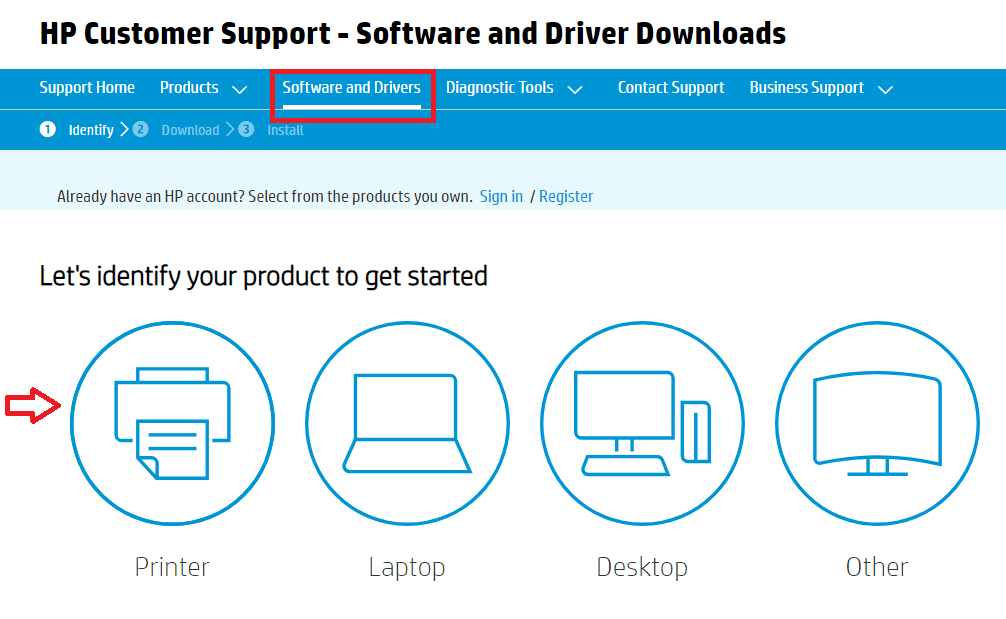
- Arama kutusuna yazıcınızın adını yazın (örneğin, HP LaserJet P1102w) ve ekranda görüntülenen sorgu sonuçları listesinden seçin.
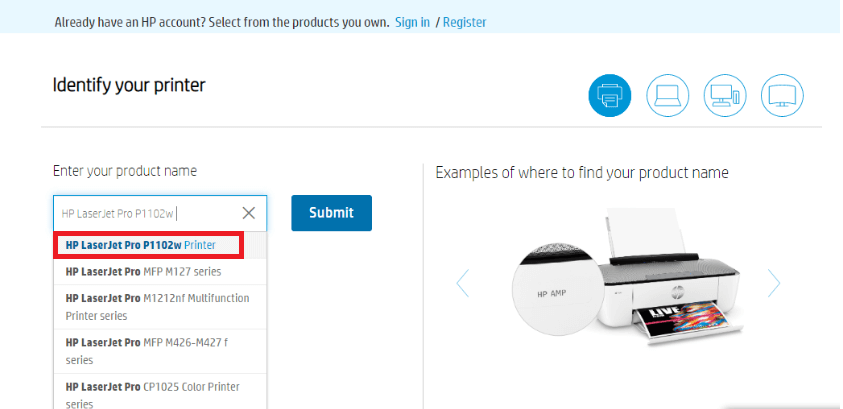
- Sonraki HP yazıcı sürücüleri indirme sayfasında, işletim sisteminizin kendine özgü türünü seçin, gerekli yazıcı yazılımı sürücüsünün yanında bulunan 'İndir' simgesine tıklayın.
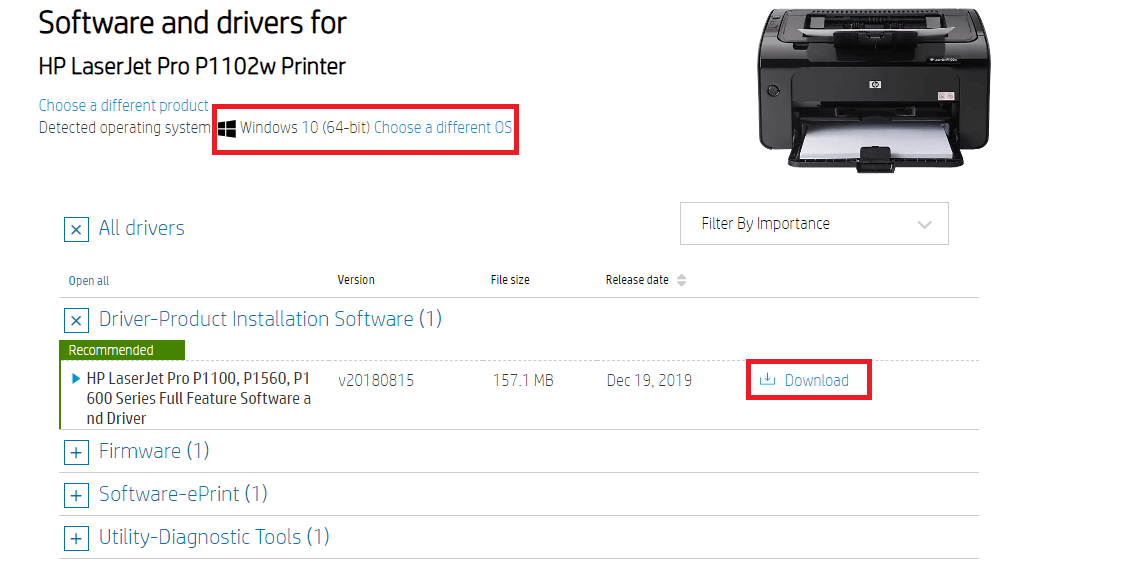

- Bundan sonra, indirilen sürücü kurulum dosyasına çift tıklayın ve yazıcı sürücüsü yazılımını bilgisayarınıza başarıyla kurmak için kurulum sihirbazı tarafından sağlanan talimatları izleyin .
- Sonunda bilgisayarınızı yeniden başlatın.
Ayrıca Okuyun: Windows 10'da Yazıcının Boş Sayfaları Yazdırmasını Düzeltin
2. Yol: Yazıcı Sürücüsü İndirmeleri için Aygıt Yöneticisini Ücretsiz Kullanın
Yazıcı sürücüsünü ücretsiz olarak indirmek ve kurmak için Windows Aygıt Yöneticisi aracını da kullanabilirsiniz. İşte aynı şeyi yapmanıza yardımcı olabilecek adımlar.
- Başlat düğmesinin yanındaki arama kutusuna aygıt yöneticisi yazın ve aracı başlatmak için en iyi eşleşme sonucunu tıklayın.
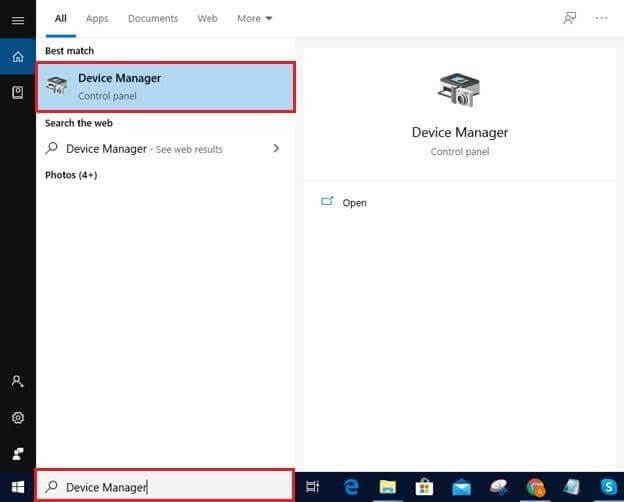
- Aygıt Yöneticisi açıldıktan sonra, 'Yazıcı' veya 'Yazdırma Kuyrukları' kategorisini bulun ve genişletin.
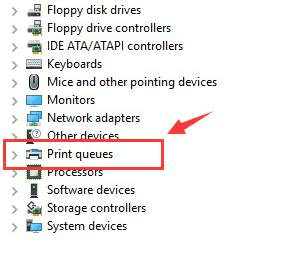
- Yazıcı aygıtına sağ tıklayın ve 'Sürücüyü Güncelle' seçeneğini seçin.
- Şimdi, ekranınızda iki seçenek göreceksiniz. "Güncellenmiş sürücü yazılımını otomatik olarak ara" yazanı seçin.
- Windows işletim sisteminin yazıcı aygıtınız için mevcut en son sürücü yazılımını bulmasını ve yüklemesini bekleyin.
- Başarılı kurulumdan sonra bilgisayarınızı yeniden başlatın.
Devamını Okuyun: Windows PC'de “Yazıcı Yanıt Vermiyor” Hatasını Düzeltin
3. Yol: Tüm Yazıcı Sürücülerini Otomatik Olarak İndirmek ve Güncellemek için Bit Driver Updater'ı kullanın
Yazıcı sürücülerini ve yukarıda paylaşılan yazılımları indirmeye, kurmaya ve güncellemeye yönelik manuel yöntemler oldukça uzundur ve bu nedenle çok fazla sabır ve zaman gerektirir. Bu nedenle, yorucu manuel süreci bir kenara bırakıp tüm eksik, hatalı ve güncel olmayan sürücülerinizi yükseltmenin otomatik yolunu benimsemenizi öneririz. Yukarıda tartışıldığı gibi, Bit Driver Updater , HP, Canon, Brother, Epson ve diğerleri için ücretsiz bir yazıcı sürücüsü indirmesi için mevcut pazarda bulunan en iyi sürücü güncelleme yardımcı programlarından biridir. Bit Driver Updater aracılığıyla yazıcı sürücülerini ücretsiz olarak indirmek için izlemeniz gereken basit adımlar şunlardır.
- Bit Driver Updater'ı Ücretsiz olarak indirip yüklemek için aşağıda verilen bağlantıya tıklayın.
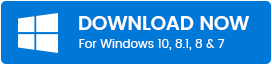
- Kurulumdan sonra uygulamayı çalıştırın ve 'Sürücüleri Tara' seçeneğine tıklayarak tarama işlemini başlatın.
- Tarama sonuçları raporunu aldıktan sonra, güncellemek istediğiniz yazıcı yazılımı sürücüsünün yanında bulunan 'Şimdi Güncelle' düğmesini tıklayın.
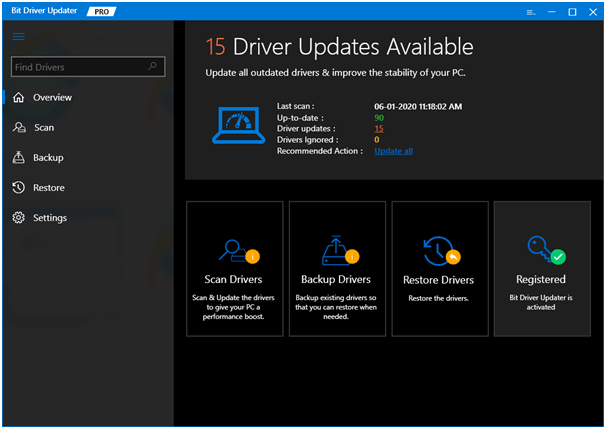
Sonuç Sözleri: Windows'ta Yazıcı Sürücülerini Ücretsiz İndirin
Yazıcı yazılımı sürücüleri, işletim sistemi ile yazıcı aygıtı arasında iletişim kurulmasına yardımcı olan temel bilgisayar programlarıdır. Bu nedenle, HP, Canon, Epson veya başka bir yazıcı kullanıyorsanız ve her zaman kusursuz durumda çalışmasını bekliyorsanız, sürücü yazılımını güncel tutmanız önemlidir. Yukarıdaki kılavuzda paylaşılan hızlı ve kolay yolların , Windows 10, 8 ve 7 PC'de yazıcı sürücüsü indirmelerini ücretsiz olarak yüklemenize yardımcı olacağını umuyoruz.
Herhangi bir öneriniz veya sorunuz varsa, aşağıda verilen yorum kutusu aracılığıyla bizimle iletişime geçmekten çekinmeyin. Ve yeni teknoloji ve trendlerden haberdar olmak için Bültenimize abone olmayı unutmayın.
